Authentifizierung
Auf dieser Registerkarte finden Sie alle Einstellungen zur Authentifizierung und Anmeldung sowie zur Passwortstärke der Benutzerkonten. Weiterhin nehmen Sie hier erweiterte Einstellungen zur Authentifizierung vor.
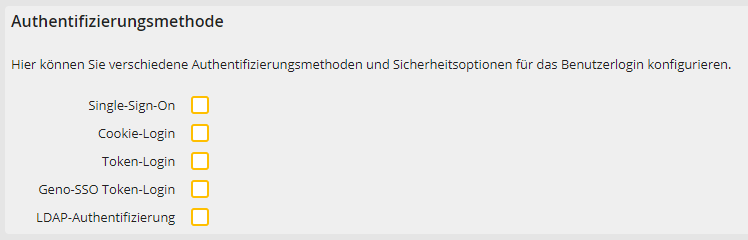
Authentifizierungsmethode |
Erklärung |
|---|---|
Single-Sign-On |
Markieren Sie die Checkbox, werden die JobRouter-Benutzer automatisch mit ihrem Windows-Login am System angemeldet.
Bitte beachten Sie: Ab Version 4.2.1 wird für die integrierte Windows-Authentifizierung (Single Sign-On) die Verwendung des NTLM-Ordners empfohlen. Eine genaue Anleitung hierfür finden Sie in der Tech Doc im Kapitel Konfiguration der NTLM-Authentifizierungsmethode im Bereich Customizing. |
Cookie-Login |
Markieren Sie diese Checkbox, um den Anwendern die Möglichkeit zur automatischen Wiederanmeldung in JobRouter zu geben. Dabei wird ein Cookie gesetzt und beim erneuten Aufruf von JobRouter gelesen. |
Token-Login |
Markieren Sie diese Checkbox, um die Benutzerauthentifizierung per Einweg-Token zu ermöglichen. Die Anmeldung erfolgt per Aufruf von <JobRouter URL>/?token=<token> anhand des Benutzernamens, der beim Erstellen des Tokens hinterlegt wurde. Wie Sie ein Token mithilfe des JobRouter Webservices erstellen und validieren können, ist im JobRouter Webservice Handbuch (die Methoden getToken, createToken und validateToken) beschrieben. Das manuelle Erstellen eines Tokens in der JobRouter Datenbank ist im Tech Doc Kapitel Authentifizierung->Token-Login erklärt. |
Geno-SSO Token-Login |
Markieren Sie diese Checkbox, um die Benutzerauthentifizierung per Geno-SSO Verbundticket zu ermöglichen. Die für die Ticketvalidierung notwendige Zertifikatdatei muss in das Verzeichnis „config“ von JobRouter gelegt und der Name der Zertifikatdatei mit der Konstante „GENOSSO_CERTIFICATE_FILE“ in der JobRouter-Konfigurationsdatei „config.php“ angegeben werden. |
LDAP-Authentifizierung |
Markieren Sie diese Checkbox, um den Benutzern, welche mit einem Verzeichnisdienst synchronisiert werden, ein Login mit ihrem LDAP-Passwort zu ermöglichen. |
Bitte beachten Sie: JobRouter empfiehlt, für das Login in JobRouter entweder die JobRouter-eigene Benutzerauthentifizierung oder die Windows-Authentifizierung zu verwenden.

Passworteinstellungen |
Erklärung |
|---|---|
Min. Passwortlänge |
Legen Sie die Mindestanzahl an Zeichen für ein Passwort fest. |
Passwort muss Sonderzeichen enthalten |
Aktivieren Sie diese Checkbox, muss das Passwort eines Benutzers mindestens ein Sonderzeichen enthalten. |
Passwort muss numerische Zeichen enthalten |
Aktivieren Sie diese Checkbox, muss das Passwort des Benutzers mindestens eine Ziffer enthalten. |
Passwort muss Groß- und Kleinbuchstaben enthalten |
Aktivieren Sie diese Checkbox, muss das Passwort des Benutzers mindestens über einen Großbuchstaben und einen Kleinbuchstaben verfügen. |
Passworthistorie berücksichtigen |
Aktivieren Sie diese Checkbox, wird eine Prüfsumme der zuletzt verwendeten Passwörter gespeichert und beim Ändern des Passworts durch den Benutzer verhindert, dass ein bereits zuvor genutztes Passwort gespeichert werden kann. Hinweis: Bei Passwortänderungen, die nicht durch den Benutzer selbst erfolgen (z.B. durch den Administrator oder über den Web Service), wird die Passworthistorie weder berücksichtigt noch aktualisiert. |
Anzahl Einträge in Passworthistorie |
Legen Sie fest, wie viele bereits verwendete Passwörter als Prüfsumme gespeichert werden. |
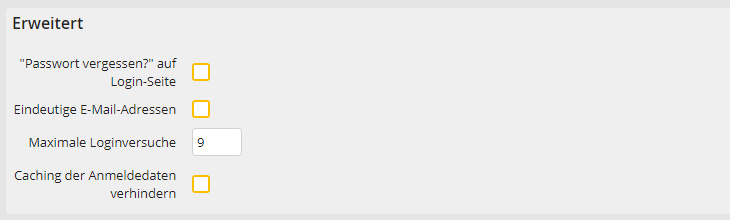
Erweiterte Einstellungen |
Erklärung |
|---|---|
Passwort-Vergessen-Funktion auf Login-Seite |
Aktivieren Sie diese Checkbox, können Benutzer eine E-Mail an ihre JobRouter-Adresse anfordern, um ihr Passwort neu zu vergeben. |
Eindeutige E-Mail-Adressen |
Aktivieren Sie diese Checkbox, wenn Sie zulassen möchten, dass man sich mit der E-Mail-Adresse anstelle des Benutzernamens einloggen kann. Diese Einstellung lässt sich nur speichern, wenn alle bei Benutzern hinterlegten E-Mailadressen eindeutig sind. |
Maximale Loginversuche |
Wählen Sie eine maximale Anzahl von falschen Login-Versuchen, nach der ein Benutzerkonto automatisch gesperrt wird. |
Caching der Anmeldedaten verhindern |
Manche Internetbrowser speichern je nach Konfiguration Benutzernamen und Passwörter ab, um eine erneute Eingabe zu erleichtern. Setzen Sie diese Checkbox, damit das Speichern der Daten für die Logindaten im Browser verhindert wird. |
Bitte beachten Sie: Wenn Sie die Passphrase ändern, werden die in E-Mails bereits versendeten Links auf die Prozessdetails nicht mehr funktionieren, da diese noch auf Basis der alten Passphrase erstellt wurden.
